在日常文件整理过程中,我们常需统一清理文件名左侧的冗余前缀。在批量处理的情况下,可以尝试一些专业处理的工具或方法。批量删除文件名左侧指定字符数的功能,可精准定位并清除左侧冗余内容,如删除前5个文本"2025年",同时完整保留右侧有效名称。本文将以实际场景为例,说明快捷实现文件名前缀批量清理的七种工具:我的ABC软件工具箱、bat文件、优速文件批量重命名、WebRename-在线文件批量重命名工具、在线批量文件重命名、Wisfile、木鱼查询批量重命名文件工具。
效果预览
处理前(含前缀):

处理后(无前缀):

一、我的ABC软件工具箱
优点:
- 操作简单,只需要导入文件,设置好相关的参数即可。
- 可批量处理,没有数量限制。
- 本地运行处理,无需上传、下载,处理效率高。
缺点:
- 需要在电脑上安装软件。
操作步骤:
1、打开【我的ABC软件工具箱】,点击左侧栏中【文件名称】,将出现下图界面,再点击【按规则修改文件名称】。
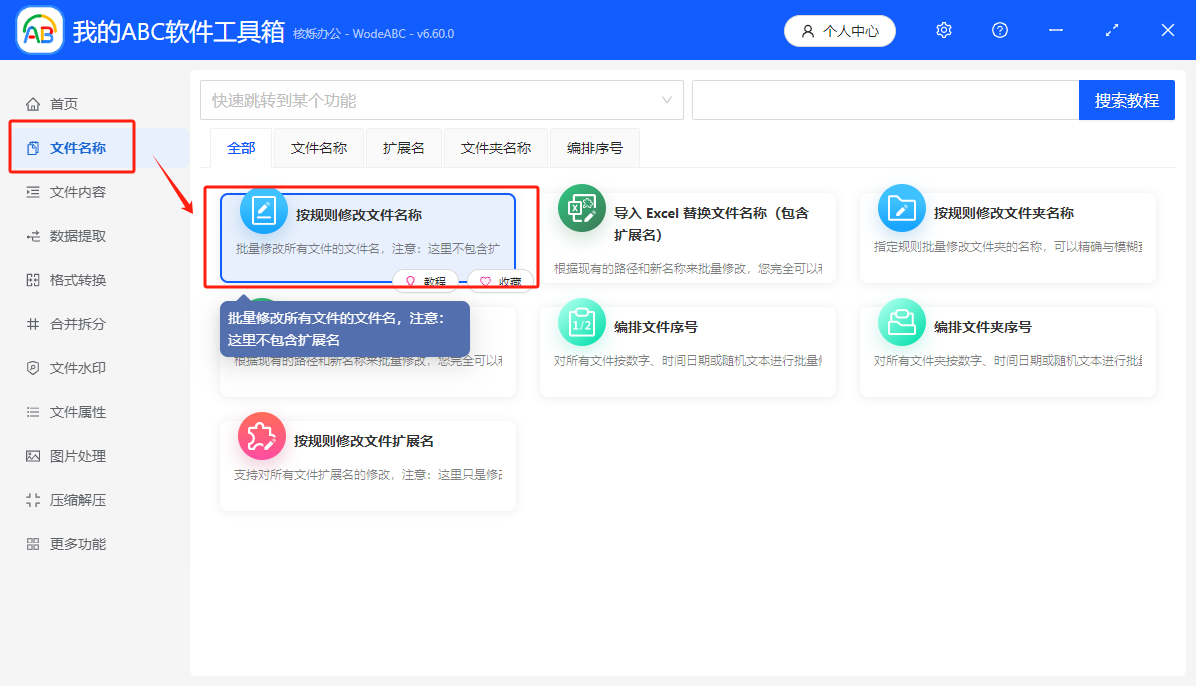
2、点击【添加文件】,将需要删除文件名称前缀的文件添加进来。
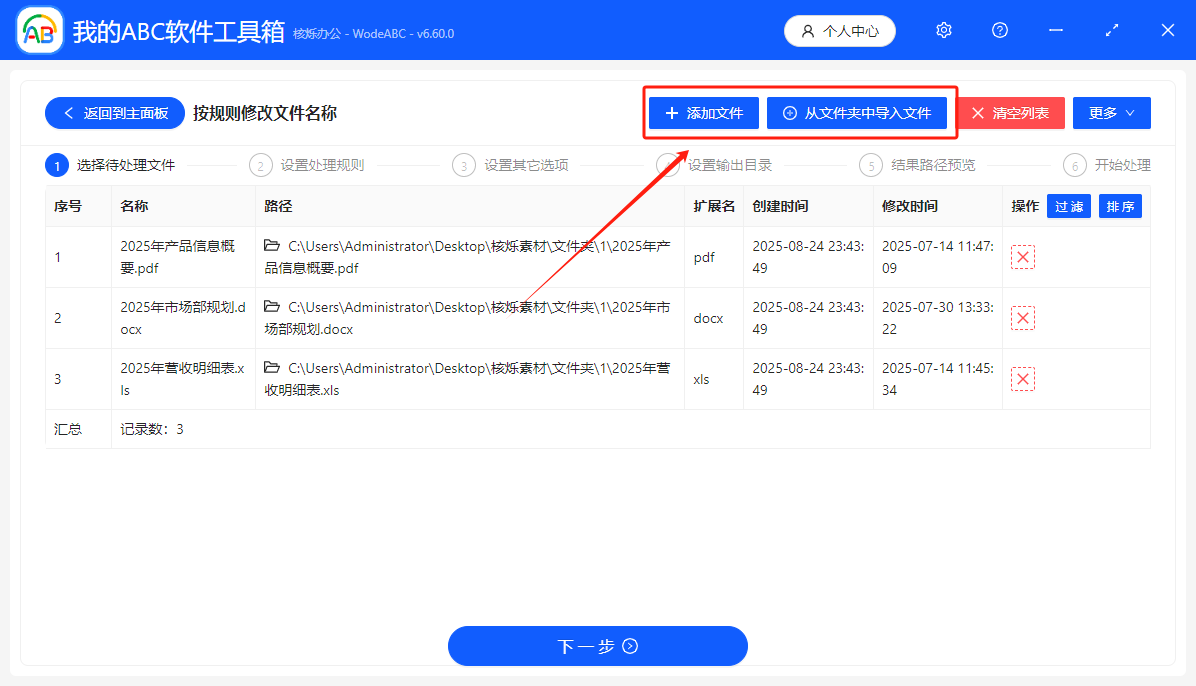
3、进入设置页面,从上至下依次选择【快速填写规则】→【删除文本】→【最左边的几个文字】,再填写删除的文本数量,如删除文件名称的“2025年”,数量应填“5”。
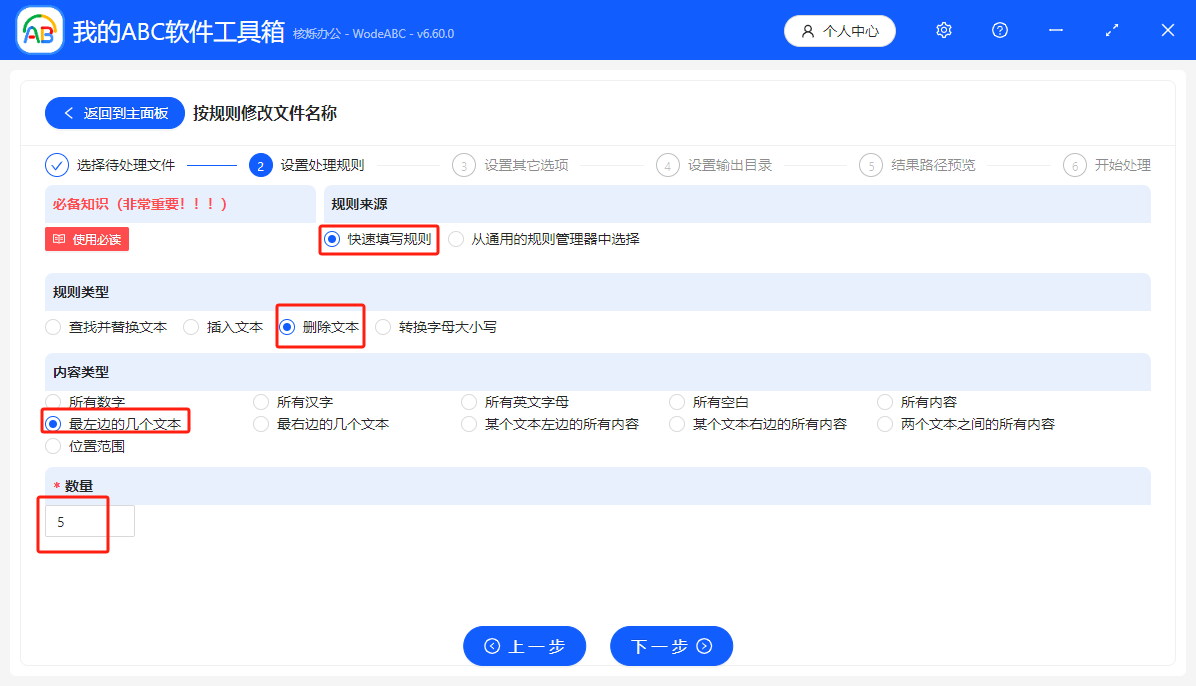
随后设置好新文件保存地址即可开始批量修改文件名。
处理完成,将文件处理完毕仅耗时1秒。
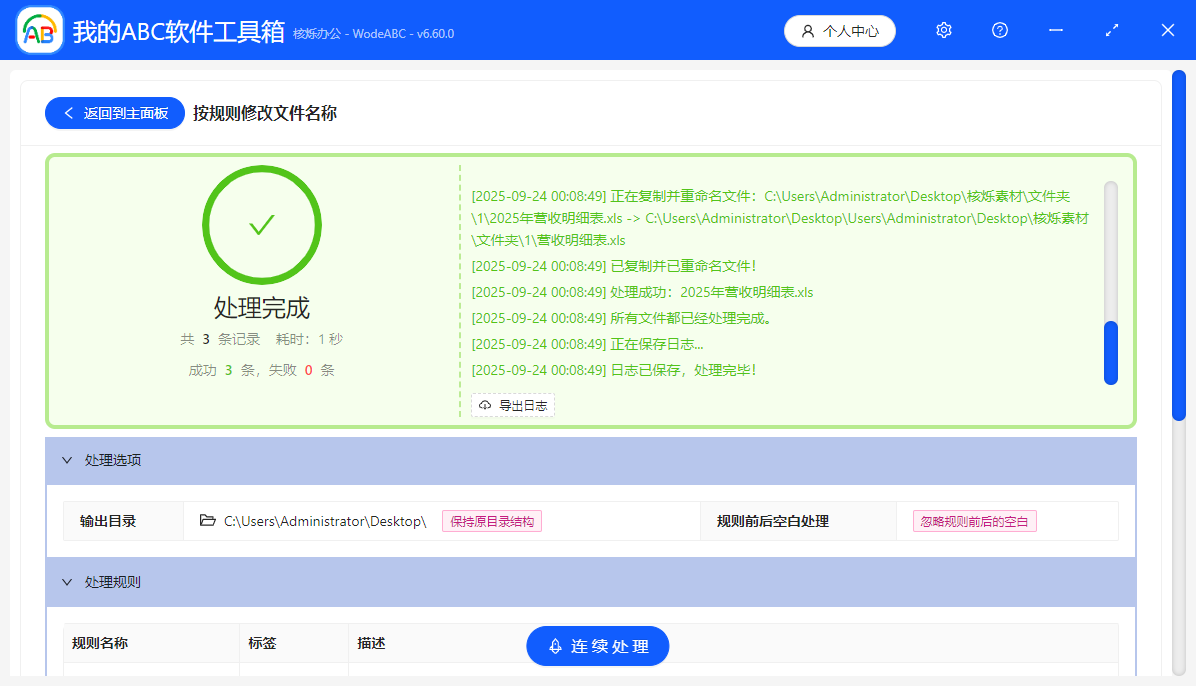
二、使用excel表格和bat文件处理
优点:
- 无需下载软件或登录网页,电脑上安装了excel即可。
缺点:
- 有一定操作难度,需要理解指令并对照文件内容输入指令,操作时容易出错。
操作步骤:
1、将需要更名的文件都放置在用一个文件夹中,使用excel创建一个表格,A列填写原文件名,并将全列选中复制,粘贴至B列。
2、选中B列,按【Ctrl+H】,页面将弹出替换窗口,【查找内容】处填写要删除的内容,如”2025年“,【替换为】则不填,点击【全部替换】。
3、C1单元格填写公式口令【【="ren "&A1&" "&B1】并按【Enter键】】并按【Enter键】,然后从把公式从单元格下拉至整个C列。

4、复制C列内容,创建一个txt记事本文件,将C列内容粘贴进来,按【Ctrl+S】,将文件保存至第一步放置文件的文件夹中,文件命名后缀为”.bat“,【编码】选择【ANSI】,再点击保存。最后双击这个bat文件即可开始重命名。
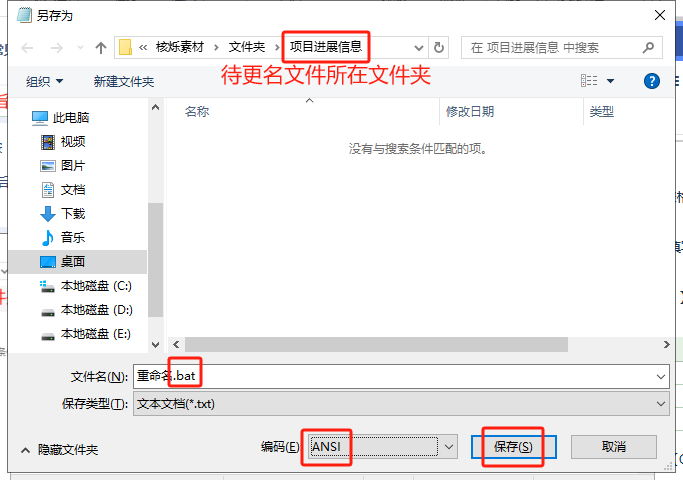
三、优速文件批量重命名
优点:
- 操作难度小,普通办公人士可直接使用。
缺点:
- 该功能需要在电脑上安装软件后才能使用。
- 软件功能种类和数量都比较少,安装软件的性价比较低。
- 功能使用的限制较多,多个功能要求具备会员资格才能无限制使用。
操作步骤:
1、在电脑上安装软件后,打开软件,点击【文件重命名】。
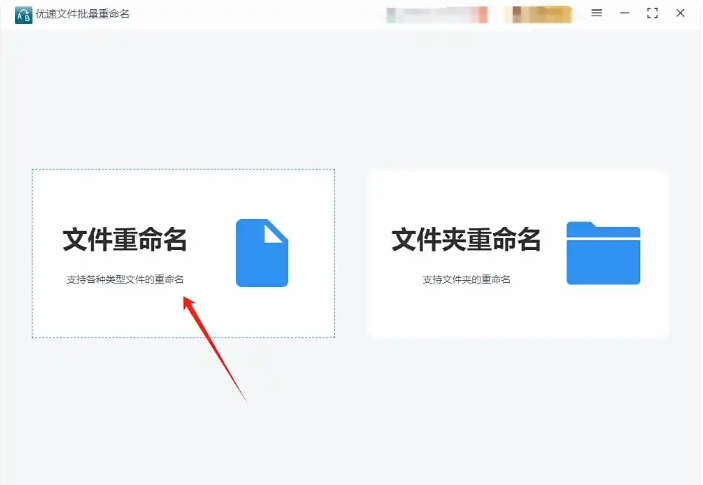
2、点击【添加文件】,将需要删除前缀的文件导入进来。
3、下一步设置文件名的删除规则,点击【命名方式】,在下拉的菜单选项中选择【删除】。选择【删除类型】→【位置】,然后在【删除长度】中填写删除的字符数。
4、预览检查确认无误后,点击【开始重命名】,等待处理完毕后,再点击【确定】即可。
四、WebRename-在线文件批量重命名工具
优点:
- 网页在线处理,不用安装软件。
- 操作简单快捷,没有复杂的指令。
缺点:
- 文件需要上传、下载,如果处理的文件量大,可能花费较多时间。
操作步骤:
1、打开WebRename所在的网页,点击【选择文件】,将文件上传到网页中。
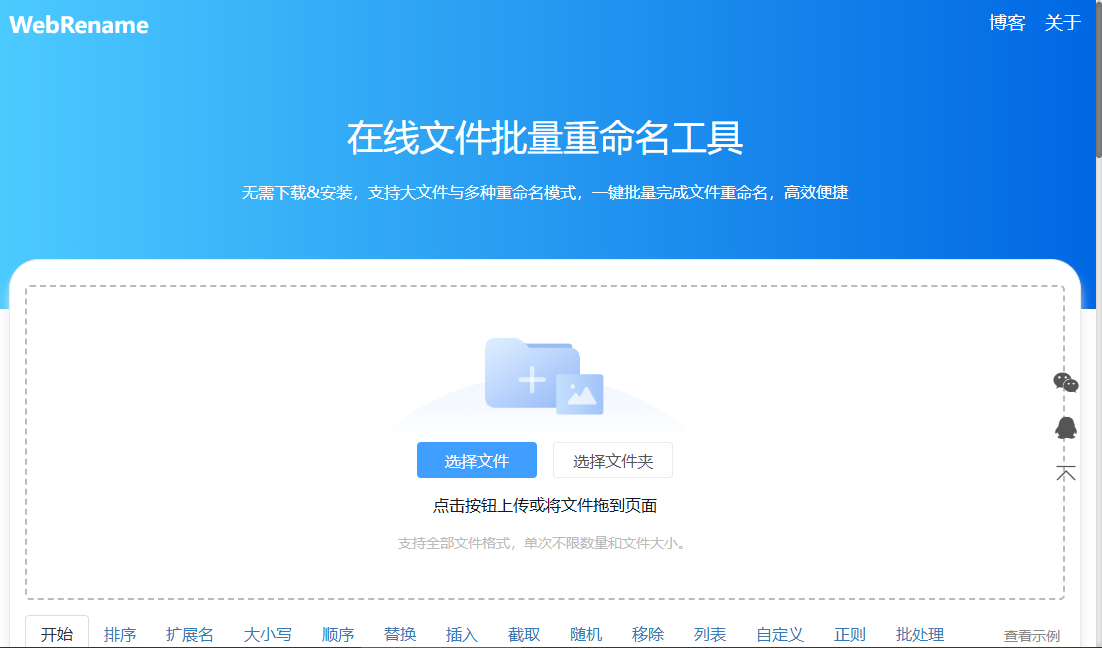
2、上传完成后,下拉网页,点击【移除】,【移除字符】右侧的选项中勾选【自定义】,并在右侧的输入框内填写要删除的文本内容,接着勾选【忽略扩展名】,点击【预览】。
3、检查无误后,可选择【打包下载】或【逐个下载】,将文件保存至本地。
五、在线批量文件重命名
优点:
- 打开网页即可在线更改文件名称,无需安装其他软件,不会占用文件内存。
- 可以在线批量操作。
缺点:
- 使用过程中需要将文件上传、下载,文件量较多时可能花费较多时间。
- 在线处理需要上传文件,需要注意文件的安全性问题。
操作步骤:
1、网页打开【在线批量文件重命名】的页面,点击【打开文件】将所有需要删除前缀的文件上传。

2、下拉网页设置文件名修改规则,点击【移除】→【不使用】,在【自定义字符】的输入框中填写要删除的文本内容,【修改方式】选择【移除选择的字符】。
3、点击【预览】,下拉网页查看新文件名是否有误,确认无误后,逐个点击文件名右侧的【下载】,将文件保存至本地即可。
六、木鱼查询批量重命名文件工具
优点:
- 在线重命名批量文件,无需将下载、安装软件,不占用电脑内存。
缺点:
- 在线处理工具的文件传输、处理效率受网络质量影响,可能不稳定。
- 文件处理前后需上传、下载,批量文件可能耗费较多时间。
操作步骤:
1、打开木鱼查询的所在网页,进入下图的页面。将要改名的文件添加进来,这里支持处理最多500个文件。
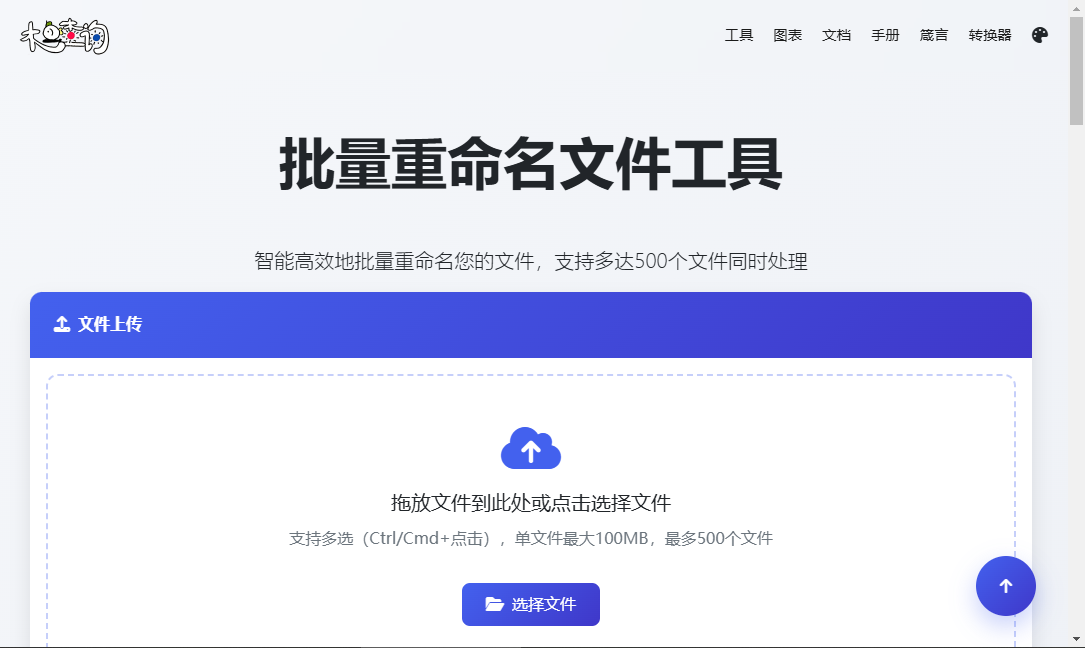
2、下拉页面设置文件名称处理规则,点击【高级模式】,在【位置操作】栏的【删除前】填写要删除的字符数,点击右侧的【应用】键。
3、随后继续下拉页面查看预览效果,确认无误后,点击右下角的【下载ZIP压缩包】,将新名称文件保存至本地即可。
七、Wisfile
优点:
- 本地处理,不用反复传输文件,处理效率较高。
缺点:
- 需要在电脑上下载、安装软件才能使用。
- 海外软件,默认语言是英语,用户如果不适应需要自行修改语言设置。
操作步骤:
1、电脑上安装下载软件【Wisfile】,打开软件,导入要改名的文件夹,随后该软件的本地AI引擎会自动扫描并分析导入的文件。
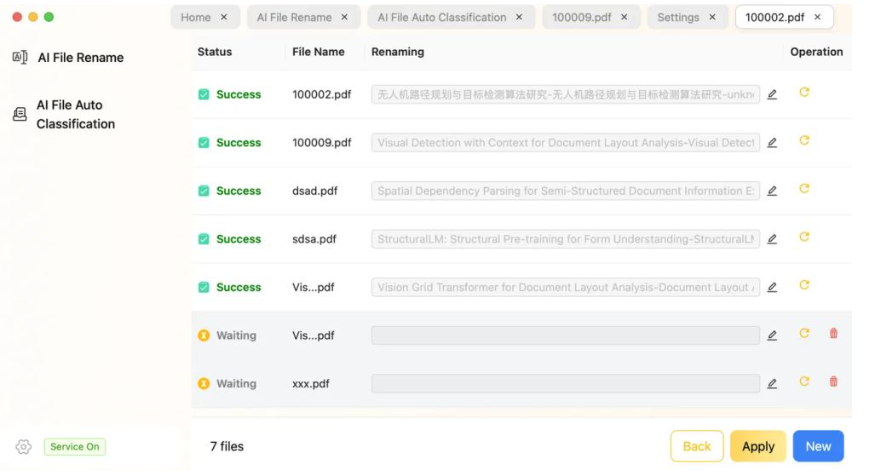
2、选择【完全自定义命名规则】,设置好删除的文本或文件名从左开始的字符数。
3、预览检查无误后即可开始修改文件名,等待处理完成。
总结
本文介绍了七种给文件批量重命名的方法,方法一、三、七都是文件批量处理的专业软件,在这三种软件中,方法一中的软件除了文件名称的批量处理外,还有上百种常见的文件批量处理功能,如文件内容、格式的更改、图像处理功能等等。
方法四、五、六介绍的在线处理工具无需安装软件即可使用,方法四比方法五更简便,方法六更具专业性。需要注意,三个方法的操作过程可能因上传、下载文件耗时较长,并且需要关注在线传输对文件的安全性保障。方法二则无需安装软件或使用网页,使用excel和bat文件即可,不过操作难度较其它方法更有难度,可能在输入指令的过程中出错。